YouTube တွင် သင်အကြိုက်အများဆုံးမှတ်ချက်ကို မည်သို့ကြည့်ရှုနည်း (မြန်ဆန် & လွယ်ကူသည်)
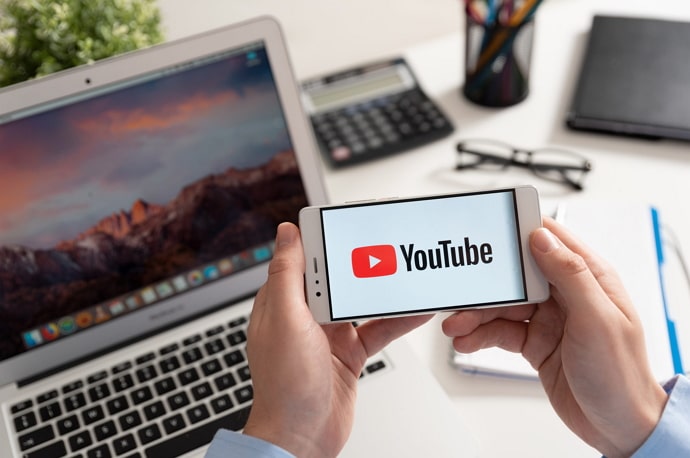
မာတိကာ
YouTube သည် အရာရာတိုင်း၏ ဗီဒီယိုများကို ရှာဖွေနိုင်သည့် နေရာတစ်ခုဖြစ်ကြောင်း ကျွန်ုပ်တို့အားလုံးသိပါသည်။ မင်းအဲဒါကို ရှာနေတာ။ မီးဖွင့်နည်းကို သင်ယူနေတာပဲဖြစ်ဖြစ် အစုံလိုက်ရှာနေတာပဲဖြစ်ဖြစ် အဲဒါကို သင်ချက်ချင်းနားလည်ပါတယ်။ ၎င်းသည် အွန်လိုင်းတွင် ရေပန်းအစားဆုံး ဗီဒီယို တိုက်ရိုက်ကြည့်ရှုခြင်း ဝန်ဆောင်မှုများထဲမှ တစ်ခုဖြစ်သည်မှာ သေချာပါသည်။
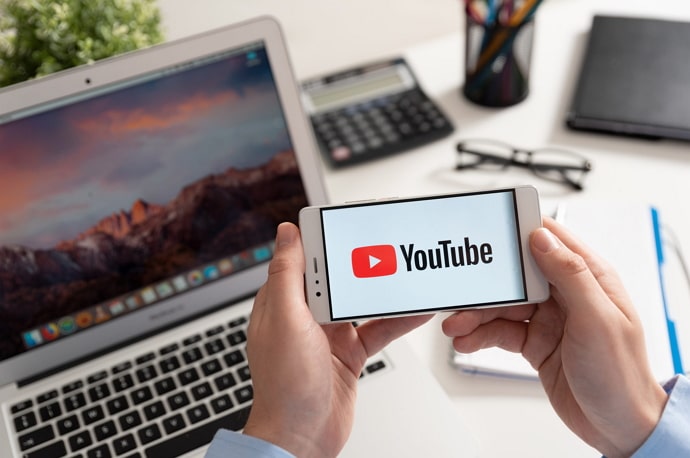
ယနေ့၊ မည်သည့်အကြောင်းအရာဖန်တီးသူ၊ သြဇာလွှမ်းမိုးသူ သို့မဟုတ် နာမည်ကြီးသူမဆို ၎င်းတို့၏နောက်လိုက်ကို ချဲ့ထွင်ပြီး အပိုများစွာပြုလုပ်ရန် ဤပလက်ဖောင်းကို အသုံးပြုနိုင်သည်။ ပေးပြီး ဗီဒီယိုများအပြင်ဘက်တွင် ဝန်ဆောင်မှုနှင့်ပတ်သက်သည့် အခြားအရာသည် ၎င်း၏ကျော်ကြားမှုအတွက် အထင်ရှားဆုံးအကြောင်းရင်းဖြစ်သည်ဟု သင်ထင်ပါသလား။ ကောင်းပြီ၊ ထက်မြက်ပြီး ဝေဖန်ပိုင်းခြားနိုင်သော မှတ်ချက်အပိုင်း အမြဲရှိပါသည်။
ဝဘ်ဆိုက်ပေါ်ရှိ ကျွန်ုပ်တို့အများစုသည် ဗီဒီယိုများပေါ်တွင် ကျွန်ုပ်တို့၏မှတ်ချက်များသည် ဗိုင်းရပ်စ်ကူးစက်ပြီး ရေပန်းအစားဆုံးဖြစ်လာမည်ဟု မျှော်လင့်ပါသည်။ ကောင်းပြီ၊ သင့်မှတ်ချက်သည် လိုက်ခ်အများဆုံးရရှိသောအခါတွင် ထိပ်တန်းမှတ်ချက်၏ခေါင်းစဉ်ကို သင်တောင်းဆိုနိုင်သည်။ ၎င်းသည် လွယ်ကူစွာကြည့်နိုင်သော်လည်း လိုက်ခ်များစွာရရှိရန် မယုံနိုင်လောက်အောင် စိန်ခေါ်မှုရှိသည်ကို ကျွန်ုပ်တို့အားလုံး သိရှိနားလည်ပါသည်။
သို့သော် သင်သည် ဗိုင်းရပ်ဖြစ်လာပြီး YouTube တွင် သင်အကြိုက်ဆုံးမှတ်ချက်ကို ချက်ချင်းရှာရန် လိုအပ်ပါက ဘာလုပ်မည်နည်း။ ? သင့်ဖြေရှင်းချက်များအတွက် ရှာဖွေမှုသည် အချည်းနှီးဖြစ်ကြောင်း ကျွန်ုပ်တို့ယုံကြည်ပါသည်။
သင့်အကြိုက်အများဆုံးမှတ်ချက်ကို YouTube တွင် သင်တွေ့နိုင်ပါသလား။
ဝမ်းနည်းစွာဖြင့်၊ သင်သည် YouTube တွင် သင်အနှစ်သက်ဆုံးမှတ်ချက်ကို မတွေ့နိုင်ပါ။ လောလောဆယ်တွင်၊ YouTube သည် ဤကဲ့သို့သောဝန်ဆောင်မှုများကို ပေးဆောင်ခြင်းမရှိပါ။ သင့်မှတ်ချက်သည် လိုက်ခ်အများဆုံးရရှိပြီး မီးမောင်းထိုးပြထားသော်လည်း၊ နောက်တွင် အခြားမှတ်ချက်တစ်ခုပေါ်လာနိုင်သည်။ ဤအရာကြောင့် သင်သည် မရနိုင်ပါ။သင့်အား လူအုပ်ထဲတွင် ရှာတွေ့ပါ။
ကြည့်ပါ။: Snapchat IP လိပ်စာရှာဖွေသူ - 2023 ခုနှစ်တွင် Snapchat တွင်တစ်စုံတစ်ဦး၏ IP လိပ်စာကိုရှာပါ။သင်၏ အကြိုက်ဆုံး YouTube မှတ်ချက်များကို ဆုံးဖြတ်ရန် ခက်ခဲကြောင်း သင်သတိပြုမိမည်ဖြစ်ပြီး ဤအချက်အလက်သည် သင့်အား ပဟေဠိဖြစ်စေမည်မှာ သေချာပါသည်။
ဒါပေမယ့် စိတ်ချယုံကြည်စွာ ကူညီပေးပါ့မယ်။ အဲဒါကို ပြင်ဖို့ ငါတို့ ဘာလုပ်နိုင်မလဲ ဆိုတာကို ကြည့်ပါ။ ဘလော့ဂ်ကို အနီးကပ်ကြည့်ရှုပြီး YouTube ပေါ်ရှိ သင့်အကြိုက်မှတ်ချက်ကို စစ်ဆေးနည်းနှင့်ပတ်သက်သည့် အရာအားလုံးကို ရှာဖွေကြည့်ကြပါစို့။
YouTube ပေါ်တွင် သင်ကြိုက်နှစ်သက်ခဲ့သော မှတ်ချက်များကို ကြည့်ရှုနည်း
နေ့စဉ် ကျွန်ုပ်တို့အားလုံးသည် ပမာဏများစွာကို ရှာဖွေကြည့်ရှုနိုင်သည် YouTube ပေါ်ရှိ အကြောင်းအရာများနှင့် လိုက်ခ်များနှင့် မှတ်ချက်များမှတစ်ဆင့် ဗီဒီယိုများကို လှေကားဖြင့် ချိတ်ဆက်ပါ။ ကလစ်အနည်းငယ်ဖြင့်၊ ကျွန်ုပ်တို့အားလုံးသည် သီးခြားမှတ်ချက်စာတွဲတစ်ခုသို့ မကြာခဏဝင်ရောက်ကြပြီး လူအများနှင့် ပူလောင်သော သို့မဟုတ် ဟာသနှောသော အွန်လိုင်းစကားစစ်ထိုးပွဲများတွင်လည်း ပါဝင်ကြသည်။
လူကြိုက်များလာတဲ့ မှတ်ချက်တစ်ခု မရေးမချင်း အားလုံးက ပျော်စရာကောင်းပြီး ဂိမ်းတွေ ဆော့နေကြပေမယ့် ရှာမတွေ့တော့တာ မဟုတ်လား။ ယခင်က ကျွန်ုပ်တို့ပြောခဲ့သည့်အတိုင်း၊ သင်သည် သင်၏ အနှစ်သက်ဆုံး မှတ်ချက်များကို သင်ဝင်ရောက်ခွင့် မရနိုင်ပါ၊ သို့သော် သင့်မှတ်ချက်မှတ်တမ်းကို သင်မကြည့်နိုင်ဟု မည်သူက ပြောသနည်း။
ကြည့်ပါ။: ဖျက်လိုက်သော Telegram မက်ဆေ့ချ်များကို ပြန်လည်ရယူနည်း (Updated 2023)ထို့နောက်၊ သင့်မှတ်ချက်မှတ်တမ်းနှင့် ဤဗီဒီယိုများအတွက် လိုက်ခ်အရေအတွက်ကို စစ်ဆေးပါ။ အကယ်၍ မှတ်ချက်ကို မကြာသေးမီက ပြုလုပ်ခဲ့လျှင် ၎င်းကို သင်ချက်ချင်းတွေ့နိုင်သည်။
သို့သော် ဗီဒီယိုများတွင် မှတ်ချက်များ မကြာခဏ ချန်ထားခဲ့ပါက၊ မှတ်ချက်များမှတစ်ဆင့် သင်ရှာဖွေပြီး မည်သည့်အရာသည် သင်အကြိုက်ဆုံးဖြစ်သည်ကို ကြည့်ရှုရန် အနည်းငယ် ပျင်းရိဖွယ်တွေ့နိုင်သည်။ တစ်ခု! ဘာပဲဖြစ်ဖြစ်၊ ဤရွေးချယ်မှုသည် သင့်အတွက် အဆင်ပြေမည်ဟု ကျွန်ုပ်တို့ထင်သည်၊ ထို့ကြောင့် ချက်ချင်းစတင်လိုက်ကြပါစို့။
Android အတွက်-
အဆင့် 1- ဘရောင်ဇာပေါ်တွင် YouTube ကိုဖွင့်ပြီး အကောင့်ဝင်ပါ။ သင့်ထံသို့အကောင့်။
အဆင့် 2- ပင်မစခရင်၏ ဘယ်ဘက်အကန့်တွင် History ရွေးချယ်ခွင့်ကို သင်တွေ့ပါသလား။ ကျေးဇူးပြု၍ ၎င်းကိုရွေးချယ်ပါ
တနည်းအားဖြင့် သင်သည် လက်ဝဲဘောင်ရှိ အလျားလိုက် မျဉ်းကြောင်းသုံးကြောင်း ပေါ်တွင် နှိပ်ပြီးနောက် မှတ်တမ်း သို့ သွားရပါမည်။
အဆင့် 3- ညာဘက်အကန့်တွင်၊ ရွေးချယ်စရာများစာရင်းတစ်ခုရှိလိမ့်မည်။ မှတ်ချက်များ ကိုရှာဖွေပြီး ၎င်းကို နှိပ်ပါ။
အဆင့် 4- ထို့နောက် သင်၏ YouTube မှတ်ချက်များ ခေါင်းစဉ်တပ်ထားသော စာမျက်နှာတစ်ခုပေါ်တွင် ရောက်သွားပါမည်။ စာမျက်နှာတစ်ခုလုံးကို လှည့်ကြည့်လိုက်လျှင် သင်မှတ်ချက်ပေးခဲ့ဖူးသည့် ဗီဒီယိုအားလုံးကို မြင်တွေ့ရမည်ဖြစ်သည်။
မှတ်ချက်များကို DD/MM/YYYY ဖော်မတ်တွင် မီးမောင်းထိုးပြပါမည်။
အဆင့် 5- မည်သည့် YouTube ဗီဒီယိုလင့်ခ်ကိုမဆို ကလစ်နှိပ်ပါ၊ သင်မှတ်ချက်ပေးထားသည့် ဗီဒီယိုသို့ ကပ်သွားပါမည်။ အောက်သို့ဆင်းပြီးသည်နှင့်၊ အလေးပေးထားသောမှတ်ချက် ခေါင်းစဉ်အောက်တွင် သင့်မှတ်ချက်ကို ဖော်ပြပါမည်။
ယခု သင့်ဗီဒီယိုကို လိုက်ခ်မည်မျှလက်ခံရရှိသည်ကို သင်တွေ့မြင်နိုင်မည်ဖြစ်သည်။
မည်သည်ကို သိရှိရန် သင့်မှတ်ချက်များမှ YouTube ပေါ်တွင် လိုက်ခ်အများဆုံးရရှိထားပြီး၊ သင်သည် အခြားဗီဒီယိုများအတွက် လုပ်ငန်းစဉ်ကို ပြန်လုပ်ကာ လိုက်ခ်အရေအတွက်ကို နှိုင်းယှဉ်သင့်သည်။

